Masterizza più copie di un disco
La funzione nativa in Windows 7 per la masterizzazione di CD e DVD ha fatto molta strada dalle utility di masterizzazione di dischi in Windows XP e Windows Vista, ma non è ancora così completa come molti dei programmi di terze parti disponibili in il mercato. A causa delle limitazioni dell'applicazione di masterizzazione di dischi di Windows 7, mi ritrovo a utilizzare ImgBurn quando devo eseguire attività di masterizzazione di dischi più avanzate, come la masterizzazione di più copie di un disco . ImgBurn rende tutto molto semplice permettendoti di espellere semplicemente il tuo disco completo al termine della masterizzazione, quindi inserendo il disco vuoto successivo. Puoi persino configurare ImgBurn per creare fino a 100 copie di un disco specifico. Soprattutto, ImgBurn è completamente gratuito e ha un grande supporto, sia dalla comunità online che dallo sviluppatore.
Masterizza più copie di un disco in ImgBurn
Puoi scaricare ImgBurn da questo link. Fare clic su uno dei collegamenti Mirror nella parte superiore della finestra, quindi salvare il file sul computer. Fare doppio clic sul file scaricato e seguire le istruzioni dalla finestra di installazione fino al termine dell'installazione di ImgBurn. Una volta installato il programma, è possibile avviarlo facendo clic sul pulsante Start nell'angolo in basso a sinistra dello schermo del computer, quindi facendo clic su Tutti i programmi, quindi sull'icona ImgBurn .
Inserire un disco vuoto nell'unità di masterizzazione di CD o DVD sul computer, quindi fare clic sul pulsante per l'azione che si desidera eseguire. Ad esempio, se si desidera masterizzare più copie di un file ISO, è possibile fare clic su Scrivi file immagine su disco o, se si desidera masterizzare più copie di un disco contenente file e cartelle, è possibile fare clic su Scrivi file / cartelle in pulsante disco .

Fare clic sul pulsante Cerca un file o Cerca una cartella al centro della finestra per selezionare gli elementi che si desidera masterizzare sul disco.
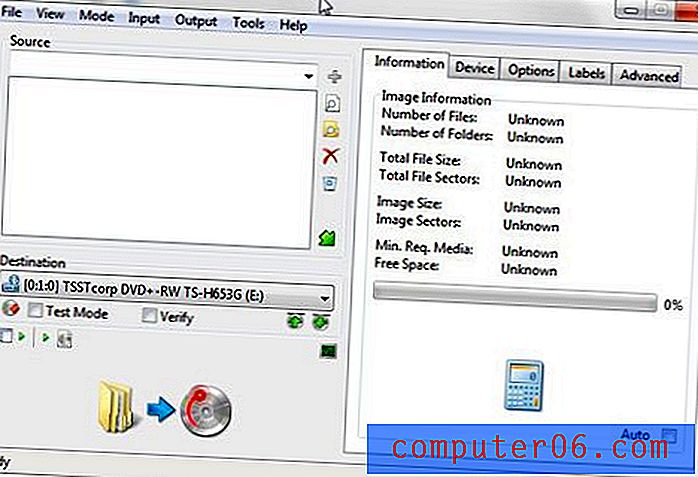
Dopo aver selezionato tutti i file e le cartelle, fare clic sulla scheda Dispositivo nella parte in alto a destra della finestra, quindi fare clic sul menu a discesa a destra di Copie nella parte inferiore della finestra. Seleziona il numero di copie del disco che desideri creare, quindi fai clic sul pulsante Crea nella sezione in basso a sinistra della finestra per iniziare a masterizzare i tuoi dischi.
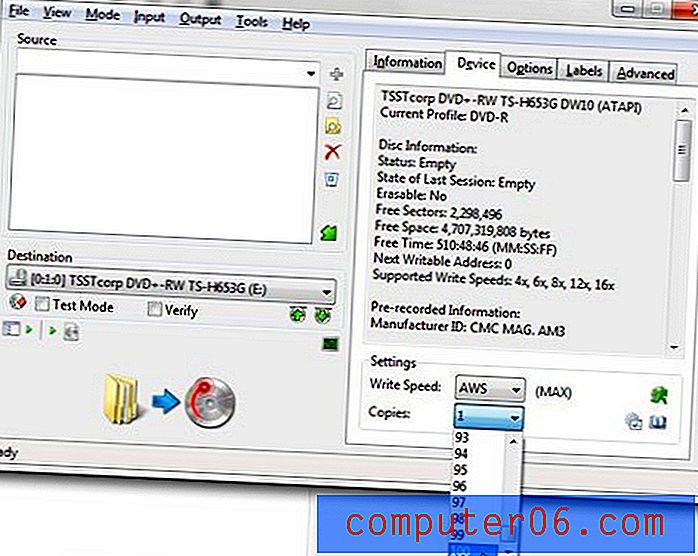
Una volta completato ciascun disco, ImgBurn richiederà di espellere il disco completato e inserire il nuovo disco vuoto.
La possibilità di masterizzare più copie di un disco può essere un vero risparmio di tempo se in precedenza hai creato ciascun disco singolarmente. ImgBurn ha automatizzato il processo così bene che puoi persino limitare la tua interazione semplicemente espellendo e inserendo i dischi. Non è necessario fare clic su alcun pulsante OK o altro per procedere con la masterizzazione del disco successivo. Una volta che ImgBurn rileva che un altro disco vuoto è stato inserito nell'unità, verrà automaticamente OK il processo di masterizzazione di più dischi per iniziare con il disco successivo della serie. Ti impedisce anche di tenere traccia dei dischi da solo, il che può essere ingombrante se stai masterizzando un numero elevato di dischi.



